Buen día a todos!!! este es mi primer post y en él quiero contarles mi experiencia en blog y los pasos para la creación del mismo.
Para la creación de un blog primero es necesario contar con una cuenta de Google y como ya tenía una , sólo procedí a crear mi blog.
C1 - Crear un Blog, categoría blogfolio. Diseñarlo y configurarlo.
E1- Creación de un Blog
Ingresar a www.blogger.com donde debes ingresar con tu usuario de Google y contraseña.
Luego, Blogger te da la posibilidad de configurar tu perfil y hasta poner una foto de identificación. Al seleccionar "Continuar en Blogger", aparece la opción "NUEVO BLOG" la cual debes clickear para proceder a crear tu blog, dándole un título (Ej: Blogfolio de Pamela Uhrig), una dirección (Ej: pamelauhrig.blogspot.com) y una plantilla que elijas de las que se muestran en pantalla. Como último paso para la creación, debes hacer click en "Crear Blog".
E2- Configuración del Blog
Puedes configuramos nuestro blog creado, de acuerdo a nuestras particularidades. Si entras a tu blog podrás ver en el lado izquierdo un menú lista donde se encuentra la opción configuración y en la cual podrás elegir, idioma, formato, configurar entradas y comentarios, etc. Finalmente tienes configurado tu blog.
E3- Diseño y Plantillas de tu Blog
Si deseas personalizar el diseño de tu blog solo debes hacer click en "Diseño" que aparece en el menú lista a la izquierda un poco más arriba de configuración. Al hacer click allí, aparece inmediatamente en la pantalla el diseño básico de tu blog, donde puedes agregar gadgets, eliminar ya existentes o cambiar el lugar de los mismos, también agregar el título, etc.
Allí puedes elegir entre varias opciones de plantillas, y también puedes personalizar tu blog estableciendo colores de fondo, ajustar el ancho del blog completo y de la barra donde aparecen los gadgets, el tipo y tamaño de letra del título y las leyendas del blog, el color de la letra, entre otras opciones.
E4- Hacer un Backup de la plantilla tu Blog
Este backup debe realizarse para resguardar nuestra plantilla seleccionada originalmente en nuestro blog por si realizamos modificaciones en ella o incorporamos algún nuevo gadget que proviene de terceros. Esto permitirá restablecer la plantilla a su estado original si el blog se desconfigura por alguna razón.
Ingresando a tu blog dirigite a la opción "Plantilla". Al hacer click en en ella aparece la opción Crear/Restablecer copia de seguridad" en el lado superior derecho de la pantalla.
Si ya hiciste click en "Crear/Restablecer copia de seguridad" te aparece una ventana emergente donde debes clickear sobre "Descargar plantilla completa". Por último, seleccioná la carpeta de tu PC donde queres que se guarde el archivo generado y así termina el proceso.
C2 - Publicar un artículo o post en el blog creado.
E1- Realizar un post
Una vez creado tu blog, para realizar un post en él, debes situarte en la página principal de tu blog y clickear en "Entrada nueva".
E2 - Incorporar imágenes en tus posts
Si quieres darle un atractivo a todas tus entradas o posts, además de redactar textos, puedes insertar imágenes en ellos. Lo primero que tienes que hacer es ingresar en "Nueva entrada" para escribir tu post, y una vez que hayas escrito, seleccionas el icono representado por una imagen que esta en la parte superior del texto que estás redactando.
Luego de clickear el icono, se desplegará una ventana que te permite buscar imagen en tu PC para insertar al post. Te diriges a "Elegir archivos" y una vez que hayas seleccionado una imagen, esta se cargará en la ventana desplegada y allí debes tildarla y presionar "Añadir las imágenes seleccionadas".
Luego se añadirá esa imagen en tu post, por último debes tildar "Publicar" y listo!
E3 - Realizando un BACKUP de los datos de nuestro blog
Si sos principiante en esto de los Blogs como es mi caso, seguramente estarás experimentando con cosas nuevas todo el tiempo. Por ello es recomendable hacer de vez en cuando una copia de seguridad para poder así experimentar en ella sin miedo. Para eso Blogger ofrece la opción de realizar una copia de seguridad, la cual es muy recomendable para preservar todo el contenido de nuestro blog, como posts, comentarios, etc. De esta forma podemos evitar la pérdida de datos ante cualquier inconveniente que pueda surgir.
Los pasos a seguir son:
Primer Paso: Ingresá a tu blog y dirigite a la pestaña "Configuración" y dentro de ella a "Otros".
Segundo Paso: En el inicio de la pantalla aparece la leyenda "Herramientas del BLog" y una de estas herramientas es "Exportar blog", la cual aparece en el lado derecho en letras azules.
Tercer Paso: Luego de clickear la opción "Exportar Blog" se despliega una ventana donde aparece el botón "Descargar blog" y presionándolo se descargar el archivo con el backup de todos los datos de tu blog.
Cuarto Paso: El último paso consiste en crear una carpeta en tu PC que haga referencia a l backup de tu blog y guardar en ella el archivo descargado, para que a la hora de necesitarlo te resulte más fácil ubicarlo.
Después de esta primer experiencia puedo decir que tuve muy pocos inconvenientes para la creación de mi blog, ya que no conocía el sitio como administrador sino como lector, pero favorablemente pude solucionarlos indagando las distintas opciones que ofrece Blogger y los apuntes recibidos de la cátedra.
Fuentes:
F1: Material de la Cátedra - Consultado el 13 de abril de 2013
F1: Material de la Cátedra - Consultado el 13 de abril de 2013
F2: Tu Tutorial / Tutoriales para todo
http://www.tututorial.com/2013/02/tutorial-como-crear-un-blog-en-blogger.html - Consultado el 13 de abril de 2013
F3: Temas dados en Clase de Informática - Fabián Bertocci - Consultado el 13 de abril de 2013
F4: Cómo hacer una copia de respaldo en Blogger http://www.abc.es/blogs/weblog/articolo.asp?articolo=14486 - Consultado el 13 de abril de 2013
F5: Guardar copia de seguridad de un blog de Blogger
http://infoynet.blogspot.com.ar/2010/06/guardar-copia-de-seguridad-de-un-blog.html - Consultado el 13 de abril de 2013







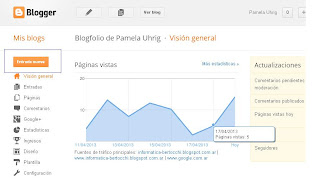







No hay comentarios:
Publicar un comentario